Электронная библиотека
Xakep
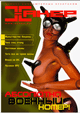
Министерство обороны
Xakep, номер #013, стр. 013-032-2
Бей коней!
Если тебя думать совсем ломает, то есть очень удачные встроенные настройки, подключив которые, ты сразу почувствуешь себя в безопасности. А если хочется сделать элитарную настройку, эксклюзивно для себя, а думать все равно не захотелось, то тебе поможет удобный хелп. Для начала мы втроем защитимся от липких троянов, которые почтой прут твои пароли и отдают твой комп в лапы "администратора удаленной системы". С БО и Нетбасом прога разберется и без тебя, а вот о троянах, которые отсылают пароль от аськи, и прочих подстав - придется подумать самому. Чтобы отморозок, который подсунул трояна, попал в Обломинск, неплохо бы заткнуть открытые порты твоего компа. Для этого и думать не придется, ведь как только ты врубил фаервол, то все основные порты твоей машины закрыты. Вот теперь твои враги вместо халявного Инета пойдут мусорник выбрасывать, чтобы мама дала копейку на Инет. С этого момента ни одна прога не сконнектится с Сетью без твоего разрешения! Для начала мы с тобой оживим мылер, который с этого момента ничего не отсылает и уж точно - не получает. Для этого идем в Settings,
в закладку firewall, и обнаруживаем рулесы для фаервола (Firewall Rule). Находим кнопочку "Добавить"(Add) и, нажав на нее, работаем...
В закладке Applications выставляем адрес проги на винте. Закатываем название правила (матом, чур, не ругаться :)) и выдаем распоряжение фаерволу, чтобы пропускал трафик выбранной проги - Permit (пропускать). Ставим, когда выполнять правило - на входе Inbound или выходе Outbound (последнее нам сейчас подойдет). В случае с мылером выбираем протокол TCP. В закладке Service в подразделе Remote Service указываем Single Service и добавляем порт или сервис, на котором висит прога. Для мылера - pop3 (110) или smtp (25). Можно и сразу вместе (List of Service), но, например, у mail.ru серваки SMTP и POP3 - разные, и нужны две инструкции на получение и отправку отдельно. В закладке Address, подразделе Remote Address, в разделе Host Address - закатываем имя почтового сервака (в зависимости от того, что настраиваешь - прием или отправку почты). Остальное содержимое окошка оставляем без изменений или меняем по мере личных потребностей, жмем ОК и с криками беременного слона наконец получаем любимую почту. Эту операцию в разных вариациях тебе придется повторить со всеми прогами, которые ты собираешься использовать в Инете, иначе пахать у тебя они не будут. Только визжать от радости после 23-00 мы тебе не советуем, а то в милицейском рафике будешь рассказывать о защищенном трафике ;).
Если ты все же опасаешься за оборону, то почаще смотри в Статистику программы (Statistics в выпадающем меню),
там есть список всех открытых портов на твоем компе. Обнаружив нестандартные - лучше сразу выруби их инструкциями в фаерволе. Вырубить любой порт можно так: юзаем кнопочку "Добавить"(Add) и начинаем работать в появившемся окне. В графе название рулеса загоняешь фразу типа: "Вот вам... твари". Затем выбираешь выполняемое действие - Block (Блок - это по-нашему ;), в предписании когда выполнять - Either (любая операция), протокольчик, естественно, ставишь по вкуcу, после чего переходишь в закладочку Service, где под строкой Local Service ставишь закладочку на Single Service и загоняешь имя закрываемого порта. Оставляешь все остальное в покое и юзаешь ОК. Ты натянул их, братишка, а особо наивных - и порвал :)! Ту же операцию ты можешь повторить с любым стремным портом, который открыт, но тобой не юзается, и может служить дыркой для нападения. Кстати, если ты сел на измену, защищая 6-ти значную асю или логин у крутого прова, то можешь вообще забить наглухо 25 порт и отправлять почту отключая рулес, снимая с него галку Enable в Settings. Операция может повторяться с любым портом, который тебя беспокоит. Заметили мы, что обычно беспокоит 139 порт. Жизнь-то и так суетная, поэтому забей его тоже покрепче. А то зачем нам незваные нюкеры?
